win10開啟cpu虛擬化的方法
- 藏色散人原創
- 2020-03-02 13:04:4014790瀏覽

win10開啟cpu虛擬化的方法
開啟方法如下:
1、首先,你需要確認的使你的電腦型號和CPU、BIOS的型號,因為過老的電腦是不支援虛擬化技術的。
2、進入BIOS後,找到Configuration選項或Security選項,然後選擇Virtualization,或是Intel Virtual Technology,就可以開始你的操作了。
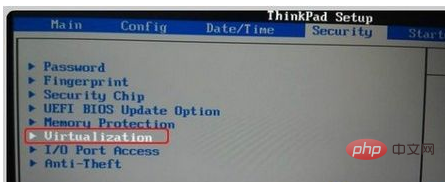
3、然後回車,將其值設為:設定為Enabled。
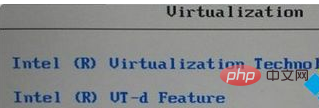
4、再然後,就是儲存BIOS設置,重新啟動電腦。

5、然後進入到作業系統。點選右鍵,選擇:任務管理器。
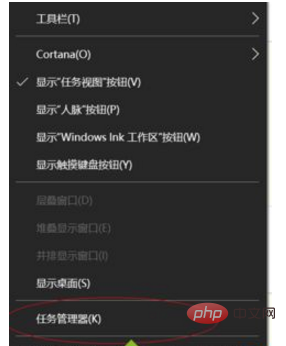
6、這時你能看到任務管理器出來了。
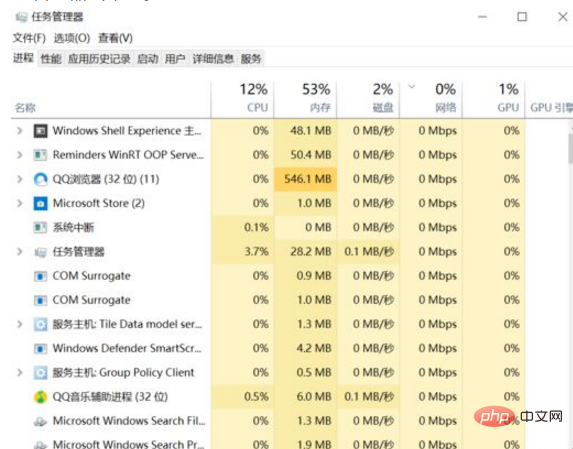
7、在這裡,選擇「效能」標籤。
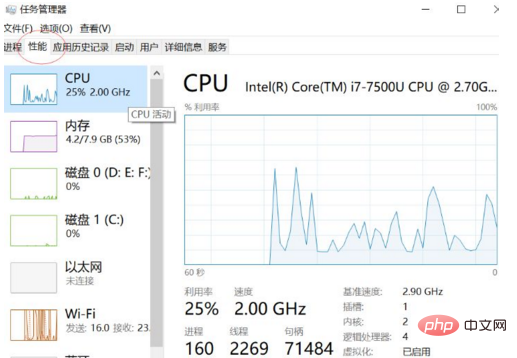
8、再選擇左側的“CPU”,按一下。
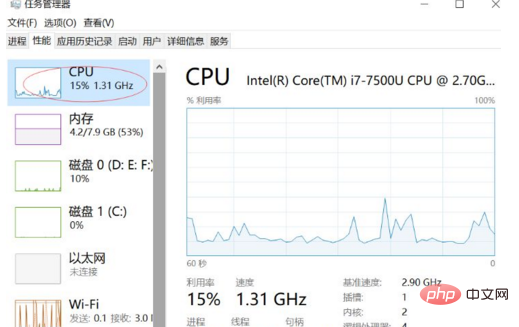
9、此時,你會看到右側出現了有關電腦的資訊狀況,在最下面有一個叫做「虛擬化」狀態的顯示(圖中以紅色圓圈標出)。可以明顯的看出,我這裡的虛擬化狀態是:已啟用。
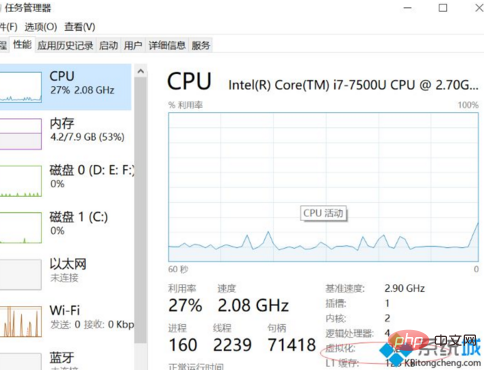
以上是win10開啟cpu虛擬化的方法的詳細內容。更多資訊請關注PHP中文網其他相關文章!
陳述:
本文內容由網友自願投稿,版權歸原作者所有。本站不承擔相應的法律責任。如發現涉嫌抄襲或侵權的內容,請聯絡admin@php.cn
上一篇:win10如何投影機到電視下一篇:win10如何投影機到電視

